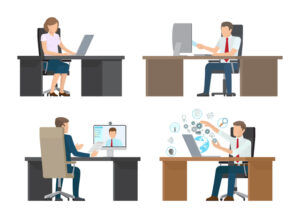ちょっと馴染みのない「グループウェア」という言葉ですが、昨今企業などでは取り入れているところも増えています。
グループウェアとは何のことで、なぜ必要とされているのか、導入するためのポイントなどを確認しておきましょう!
グループウェアとは
グループウェアとは、ネットを利用して情報共有をするためのツールのことです。
企業がビジネスをするためには規模の大小を問わず1人で仕事を進めることはできません。
チーム内で協力したり、サポートをしたりしながら仕事を進める必要があります。
その協力やサポートの仕組みを整えるための効果的なサービスがグループウェアなのです。
グループウェアは情報共有をするためのツールとお伝えしましたが、その機能はメールやチャットなどの連絡手段、コミュニケーションツールとしての機能だけではありません。グループウェアは他にもファイルの共有やスケジュール管理など、チームで仕事を進めるために必要な機能を備えています。
グループウェアの主な機能
では、グループウェアが持つ具体的な機能について見ていきましょう。
1 共有
ここまで触れてきたように、様々な情報を共有することができます。
文書はもちろん画像や動画、資料などその種類は豊富です。
アクセス制限や管理が行えるものを選べば、共有する人の範囲も選択することができます。
2 スケジュール管理
個人はもちろん、メンバーのスケジュールを共有することができますので、他のメンバーとのスケジュール調整や業務の割り振りなどを効率よく行うことができます。
3 タスク管理
個人に振り分けられたタスクも、メンバーに対して振り分けたタスクも一画面で把握することができます。
そのためそれぞれが抱えているタスクやメンバーのタスクの進行状況も簡単に確認することができるようになるのです。
4 ワークフロー機能
ツールによりますが、申請書や稟議書の承認や決裁などをグループウェア上で行えるワークフロー機能があるグループウェアもあります。
グループウェア導入で得られるメリット・効果
実際にグループウェアを導入すると、どのようなメリットや効果が得られるのかを確認しておきましょう。
①情報の共有を簡単に行えるようになる
オンラインで情報の共有をすることができますので、情報の共有が簡単です。
また、会社全体を対象とすることはもちろん、チームや部署、プロジェクトごとなど共有の対象を個別に指定して情報共有やメール送信などを行うことができます。
アラートやタイムラインの機能を利用すれば、情報のチェック漏れを防ぐこともできるようになります。
必要な対象者に必要な情報を簡単に共有することができるだけでなく、コミュニケーションも取りやすくなるなど様々な情報の共有が簡単に行えるのです。
②在宅勤務・テレワークなどを導入することができる
在宅勤務やテレワークは以前から介護や育児との両立のためといった理由で推奨されていましたが、今では新型コロナウィルス対策として多くの企業が導入しています。
在宅勤務などでは会社の仲間と直接会話することはできませんが、グループウェアを利用すればチャットやビデオ通話などオンライン上で会話を行うことができ、ファイルの共有も簡単に行えるようになります。
③ペーパーレス化ができる
情報共有をオンラインで行えるため、資料や回覧文書などを印刷する必要がなくなります。
また、ツールによっては決裁書類、申請書、稟議書などの回付や承認もできるツールもありますので、これらの紙媒体も電子媒体にすることができます。
承認作業なども可視化されるようになるので、全体の管理も行いやすくなります。
印刷にかかる紙やインクの費用、印刷や回覧文書を回すための時間、書類を置く場所など削減できるものが多くありますので、ペーパーレス化は多くのメリットがあります。
④コミュニケーションの活性化
従業員間、グループ間で円滑なコミュニケーションをとれるようになりますので、コミュニケーションが活発になります。
ただ業務に関するやりとりができるだけでなく、同じ部署の人には話しづらい相談などを他部署の先輩に相談できるようにしている企業などもあり、コミュニケーションとしての利用方法も様々です。
グループウェアの種類
グループウェアは「クラウド型」と「オンプレミス型」の2種類に分けられます。
それぞれの特徴を知っておきましょう!
クラウド型グループウェア
クラウド型グループウェアとは、インターネットを通じて利用できるもののことを指します。
多くのITツールはクラウド化されています。
そのため、クラウド型グループウェアは専用端末などを購入しなくても、ソフトウェアやアプリさえがあれば利用することができます。
クラウド型グループウェアの特徴としては
- 初期費用を抑えることができる
- 複数の端末(パソコンやスマホ、タブレットなど)で利用することができる
- 導入が簡単
- 常に最新の機能で利用することができる
といった内容が挙げられます。
特に2021年に入っても未だ新型コロナウイルスが収束せず、感染対策として在宅ワーク・リモートワークが推奨されている今、端末で情報を見たり、共有したりできるという点はニーズが高いとも言えます。
またこの先も通勤時間の削減など、在宅で勤務することが当たり前になってくる可能性もあります。そういった意味でも導入する意味があるのではないでしょうか。
ただし、デメリットを挙げるすれば、月額費用がかかることが挙げられます。
無料でサービスを提供しているものもありますが、無料プランでできる範囲には制限があることも多いです。容量が少なかったり、ビデオ通話に参加できる人数が少なかったりなどの制限があります。
また、セキュリティ面でも有料プランの方が堅実です。
利用人数や用途によっては料金がかからない可能性もありますが、そうでなければ毎月料金がかかってしまうため費用対効果はよく検証しておきましょう。
オンプレミス型グループウェア
オンプレミス型は「設置型」グループウェアのことで、社内にある既存のネットワークに導入して利用するグループウェアのことを指します。
社内のネットワークを利用するため
- セキュリティが高い
- 社員の声を反映して独自のカスタマイズすることができる
- オフラインでも使用することができる
といった特徴が挙げられます。
他にも可能性として長期利用することでランニングコストが抑えられることも考えられますが、導入したソフトやアプリがいつまでもそのまま使えるとは限りませんので、定期的にアップデートしていかなければなりません。
デメリットとしては社内インターネットということは外出先では使えないという点です。
在宅勤務などを考えているのであればクラウド型グループウェアを選択した方が良いでしょう。
選ぶポイント
次はグループウェアを選定する際のポイントを確認しておきましょう。
1 目的
最も大切なのが導入する目的です。
何のために導入するのかという点をまずははっきりさせておきましょう。
例えば、すでにビジネスチャットを導入していて問題なく運用できているのであれば、無理にグループウェアに切り替える必要はないでしょう。
「人件費を削減したい」というはっきりとした目的があるのであれば、例えばグループウェアには「ワークフロー」機能でタイムカード管理や休暇申請が行えるものも多くあります。
ワークフローの機能が付いたグループウェアを導入すれば、人事や総務などの部署の工数削減をすることができますので、導入の検討が可能でしょう。
そのためまずは従業員にヒアリングを行って、会社が持っている課題を掘り下げる必要があります。
2 対応するデバイスの多さ
パソコンやスマホ、タブレットなど使えるデバイスが多いグループウェアを選ぶことをおすすめします。
内勤をする社員のパソコンであればデバイスはパソコンだけで良いと考えますが、営業の社員が社外から利用したり、将来的に拠点を変えたりする可能性がある場合は、スマートフォンやタブレットに対応したものを選んでおいたほうが良いでしょう。
3 機能・使いやすさ
チャットやスケジュール機能など、どのグループウェアにも含まれているような機能であれば、どのツールを選んでも大きな差は無いでしょう。
しかし、例えば前述した「ワークフロー」の機能については、ツールによっては勤怠管理や稟議、決済などはカバーできないものもあります。
導入する目的をはっきりさせておくことにもつながりますが、必要な機能についても明確に整理しておくことが必要です。
また、導入したのはいいものの既存のデバイスと相性が悪く動作が不安定になったりするケースもあるようです。社員が利用していく際の使いやすさも含めて、導入する前に無料トライアルなどで使用感を確認しておくことが大切です。
4 価格
グループウェア月額料金は、ユーザー1人当たり約500円~800円/月が相場です。
年払いにした場合は少し安くなります。
加えてドキュメントなどを保存するオンラインストレージを増設すると追加料金がかかる場合もあります。
いくら月額500円だったとしても、従業員が1,000人いれば月に50万円かかることになります。年額600万円です。
それだけ支払うだけの価値があるのかどうかは見極める必要があるでしょう。
同時にプランの選択もしっかりと考慮しましょう。
有料プランはどれもセキュリティ対策がなされていますが、そのレベルに大きな差があります。高額になればなるほどセキュリティ対策が強固なものになります。
特に機密事項が多いとか複雑な部署構成になっているような場合は高度なセキュリティが求められます。
そういった場合にクラウド型にするのか、オンプレミス型にするのか、どこまで高額な有料プランを選ぶのかなども含めて価格のことはしっかり考えておきたいところです。
導入時の注意点
導入したけどうまく運用できなくて意味が無かった…
と、ならないように、導入する前に注意点を確認しておきましょう。
会社内の運用の問題
いくら優れたグループウェアを導入したとしても、グループウェアは「単なる道具」だということを忘れてはいけません。
グループウェアを上手く使えず、効率を上げるどころか効率が悪くなったというケースも少なからずあります。
例えば、朝のミーティングを行わない代わりにグループウェアのメッセージで発信することに決めた会社がありました。
朝のミーティングでは時に重要な情報も発信します。そのため従業員は毎朝確認して返信することが義務付けられていました。
しかし、出社後すぐに確認できるとは限りませんし、確認してもバタバタしているうちに返信を忘れてしまうという社員も少なくなかったそうです。
結果として、返信の有無を確認している社員が、メッセージを確認したかどうかを聞いて回る羽目になったと言います。これでは本末転倒です。
このように運用に失敗してしまう可能性もあります。
導入後は運用方法をしっかりと検討することが大切です。
情報漏洩のリスクがある
特にクラウド型グループウェアは少なからず情報漏洩のリスクがあります。
クラウド型グループウェアの場合、データはインターネットを介してサービス提供会社のサーバーに保管されます。インターネットを介すため不正アクセスのおそれや情報漏洩のリスクは少なからず発生します。
セキュリティに関しては、ツールの提供会社に頼ることになりますので、信用のおける提供会社を選ばなければ危険だということになります。
おすすめツール紹介
グループウェアの種類はかなり多くあります。
中でもおすすめのツールをいくつかご紹介したいと思います。
サイボウズOffice
サイボウズ Officeは、日本の中小企業向けのグループウェアで、中小企業の国内シェアは№1です。
スケジュール共有や掲示板、ファイル管理など便利で多くの機能があり、見やすく使いやすいものになっています。
サイボウズOfficeの主な機能
- スケジュール
個人の予定管理やチームの予定共有ができます。
メンバーや設備などの空き時間を確認して予定を登録できるなど、簡単に日程調整を行えます。 - 掲示板
日々の売上報告や社内的な行事・提出物の告知など、全てのユーザーに向けて情報発信ができます。
コメント機能だけでなく、「いいね!」をはじめとするリアクション機能もついているためユーザー同士の意見交換も可能です。 - ファイル管理
文書やデータを共有することが可能ですので情報の閲覧が簡単です。
また、ファイルのバージョン管理や更新も簡単ですので、最新のファイルを必要なときに見つけることができます。誰がどのように更新したかの記録もできます。 - ワークフロー
稟議書や各種申請(交通費・休暇など)休暇申請、決裁を電子化することができます。
承認や差し戻しの状況を通知する機能がありますので、外出先でもスムーズに申請・処理などを行うことができます。 - その他
メッセージやメールはもちろん、アドレス帳やTodoリスト、報告書、タイムカードなど業務を行う上で欲しい機能がたくさんあります。
プレミアムコースを選択すれば、標準機能に加えて100種類以上のテンプレートから選んで追加することができる「カスタムアプリ」をカスタマイズできます。
サイボウズOfficeの料金プラン
- スタンダードコース(5ユーザー~)
月額500円/人
年額5,880円/人 - プレミアムコース(5ユーザー~)
月額800円/人
年額9,405円/人
Microsoft 365
Microsoft365は、WordやExcelでおなじみのMicrosoft社が提供するグループウェアでビジネスツールの定番です。
Microsoft officeアプリケーションを効率よく使える、複数のデバイスでインストールができるのでどこでも作業することができる、常に最新の状態に同期してくれることなど多くの特徴があります。
Microsoft365の主な機能
- Teams
社内のコミュニケーションやコラボレーションの活性化を目的とした、チャットやオンライン会議、通話ができる機能です。
Teamsの中に任意のグループを作成することも可能です。 - ExchangeOnline
スケジュール共有やメールなどの機能です。複数人のスケジュールを確認しながらスケジュール調整を行えますし、メールの容量も50GBと大容量で安心です。 - SharePointOnline
ファイル共有やバックアップを行う機能です。
Excelの同時編集やアンケート機能も備えており、便利な機能となっています。
Microsoft365の料金プラン
導入規模300人以下のプランをご紹介します。
- Microsoft 365 Business Basic
クラウドサービスのみ。
月額594円/人 - Microsoft 365 Business Standard
クラウドサービス+Office製品
月額1,496円/人 - Microsoft 365 Business Premium
クラウドサービス+Office製品+EMS(クラウドアクセスのセキュリティ強化やエンドポイントのデバイス管理)
月額2,354円/人
https://www.microsoft.com/ja-jp/office/homeuse/microsoft365.aspx
desknet’s NEO
desknet’s NEOは中小企業から官公庁まで430万人の利用実績があります。
スケジュール管理、脱Excel、ペーパーレスなど職場の課題を解決する機能がそろっています。
他のツールと比較して利用料金が安いのが魅力の一つでもあります。
desknet’s NEOの主な機能
desknet’s NEOの主な機能を紹介します。
これらは全てスマートフォンに対応しているため、外出先などでも簡単に確認することができて便利です。
- ポータル
新着情報やコンテンツ、社内システムへのリンク集約させているため見やすくなっています。 - スケジュール
- ワークフロー
- メール
- 設備予約の確認
会議室や社用車などの予約状況を確認できます。 - 安否確認
従業員の安否確認はもちろん、社内への指示連絡、帰宅経路の検索など災害時の事業継続を支援してくれます。
desknet’s NEOの料金プラン
ここではクラウド版(標準プラン)のご紹介をしていきます。
- グループウェアdesknet’s NEO(5ユーザー~)
月額400円/人
年額4,800円/人
オプション機能:ウェブ会議¥10,000/月(1会議室)
交通費・経費精算¥100/月(1ユーザー) - カスタムメイド型 業務アプリ作成ツール AppSuite(5ユーザー~)
グループウェアdesknet’s NEOにプラスすることによってdesknet’s NEOの独自アプリケーションが利用可能になります。
単体での申し込みは出来ないため、desknet’s NEOの加入が必須です。
月額800円/人
年額3,840円/人
Google Workspace(旧G Suite)
Google Workspaceは、Googleが提供するクラウド型のビジネス向けグループウェアツールです。
Gmailや文書作成ツールのGoogleドキュメント、表計算ツールのGoogleスプレッドシート、音声会議やビデオ会議ができるGoogle Meetなど、ビジネスで役立つGoogleの各種ツールを利用する事ができます。
また、独自ドメインの作成が可能です。
チャット機能を使えばリアルタイムでドキュメントやスプレッドシートなどを共同編集することができるなど、使い慣れたGoogleの機能と連携できるのが魅力です。
Google Workspaceの主な機能
- コミュニケーション
・gmail:独自ドメインを利用
・カレンダー:チームでのスケジュール管理
・Google Chat:チームチャット
・Google Meet:ビデオ会議 - コラボレーション
・ドライブ:安全なクラウドストレージとファイル共有
・ドキュメント
・スプレッドシート
・スライド:プレゼンテーションツール(共同作業可)
・フォーム:アンケートフォーム
・Keep:メモ帳(オフライン時利用可)
・サイト:簡単に作成できるウェブサイト
・App Maker:簡単にアプリ作成ができる※1
・Cloud Search:Google Workspace内の情報を横断検索※1 - セキュリティ
・Vault:監査に必要な情報をアーカイブ(専用の保存領域にデータを安全に保存すること)※1
・管理コンソール:ユーザの追加、端末の管理、セキュリティ設定※2
※1…Business及びPlusで利用可
※2…Business及びPlusでは、より強力な監査・セキュリティ機能が利用可
Google Workspaceの料金プラン
導入規模300人以下のプランをご紹介します(300人以上は必ずBusiness Enterpriseとなり、問い合わせが必要)。
- Business Starter
月額680円/人 - Business Standard
月額1,360円/人 - Business Plus
月額2,040円/人
https://workspace.google.co.jp/intl/ja/
まとめ
今の時代、情報共有をインターネット上で行うことはもう当たり前になってきています。
在宅勤務などが勧められている今ですが、特に終わりが見えない以上、グループウェアなどのITツールを導入することは避けて通れないのかもしれません。
導入をする際には目的を明確にし、費用対効果を検証したうえで、目的を達成できるグループウェアを選定しましょう。